Wie können wir helfen?
Auftragverarbeitung aktivieren
Um die Auftragverarbeitung zu aktivieren müssen Sie dafür einen Workflow anlegen. Diese Anleitung hilft Ihnen dabei.
Schritt 1: JTL-WAWI Workflowverwaltung öffnen
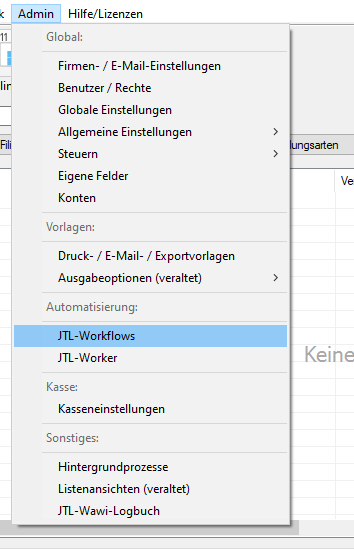
Nachdem Sie die JTL-WAWI geöffnet haben, navigieren Sie sich in dem Bereich Admin zu dem Punkt JTL-Workflows
Schritt 2: Neuer Workflow anlegen
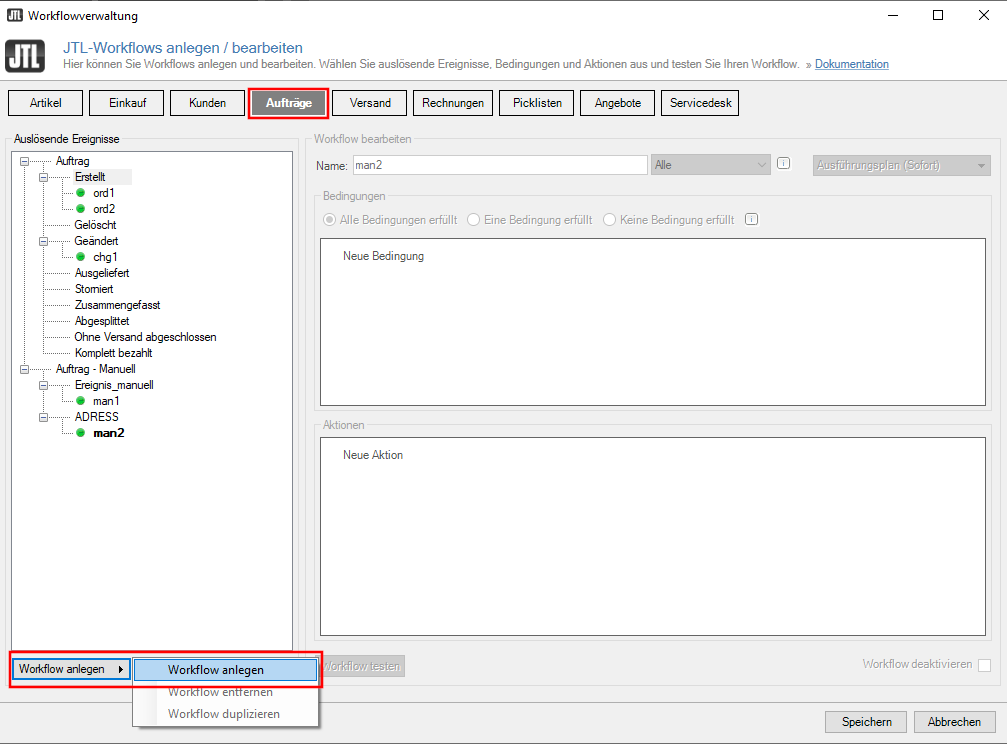
Navigieren Sie sich nun zu dem Bereich Aufträge und erstellen in dem Punt Erstellt einen neuen Workflow.
Schritt 3: Bedingungen und Aktionen
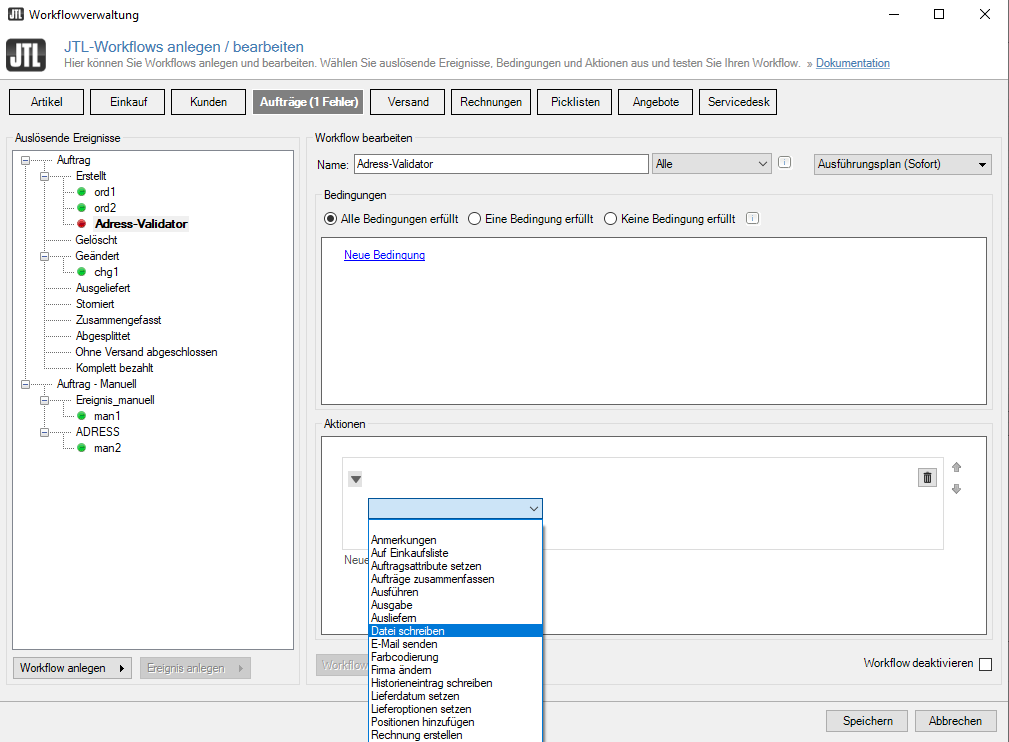
Bei den Bedingungen können Sie sich nach belieben austoben. Hier können Sie entweder keine Bedingung hinterlegen oder es so Einstellen wie Sie es brauchen.
In den Aktionen wählen Sie den Punkt Datei schreiben aus.
Schritt 4: Workflow Aktion einrichten
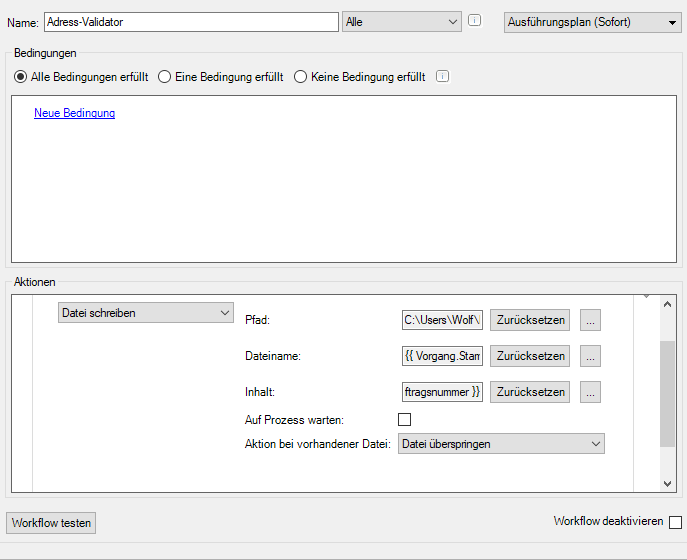
Pfad
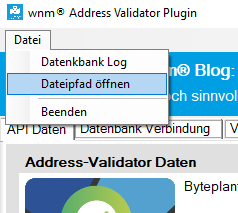
In dem Feld Pfad müssen Sie den Pfad für die Auftragsverarbeitung auswählen. Hierbei können Sie das Programm öffnen, klicken oben Links auf Datei und wählen den Bereich Dateipfad öffnen aus. Von hier aus navigieren Sie sich in das Verzeichnis Orders\OrderProcessing
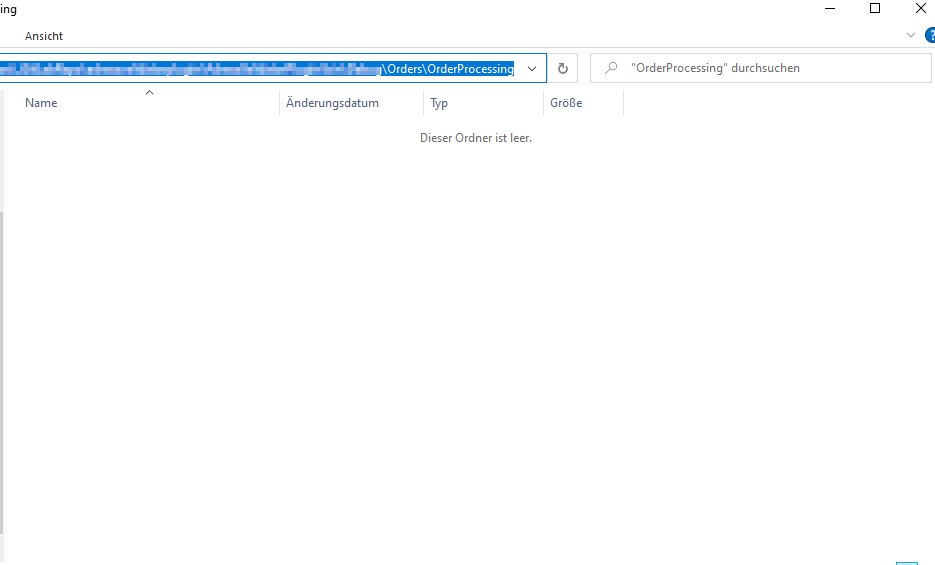
Dort angekommen kopieren Sie den gesamten Pfad aus dem Explorer und fügen diesen in dem Feld Pfad ein.
Dateiname
In dem Feld Dateiname geben Sie folgenden Wert ein:
{{ Vorgang.Stammdaten.InterneAuftragsnummer }}.txtInhalt
In dem Feld Inhalt geben Sie folgenden Wert ein:
{{ Vorgang.Stammdaten.InterneAuftragsnummer }}Aktion bei vorhandener Datei
Hier wählen Sie die Option Datei überspringen aus.
Schritt 5: Ausführungsplan (Zeitverzögert)
Sollte die Anwendung auf dem Server laufen, dann muss das Zwingend eingestellt werden! Zusätzlich muss der JTL-WORKER aktiviert sein, damit die Ausführung auf dem Server erfolgen kann.
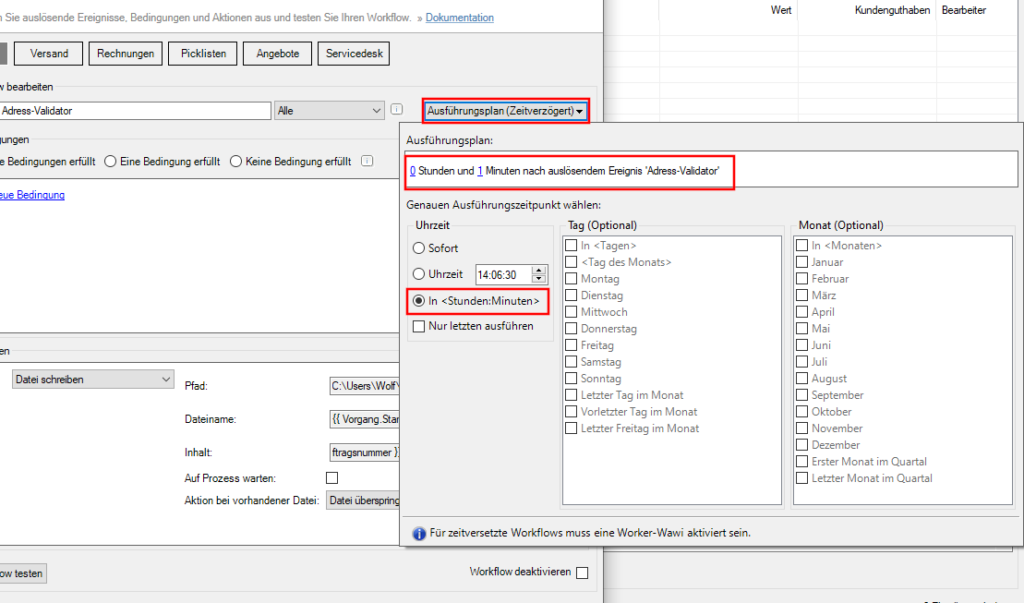
Klicken Sie hierfür auf die Auswahl Ausführungsplan, wählen wie im Screenshot den Punkt In <Stunden:Minuten> aus und stellen dann den Ausführungsplan auf 0 Stunden und 1 Minute ein.
Dies wird benötigt, dass Anfragen von Clients auf dem Server ausgeführt werden.
Schritt 6: Speichern
Nachdem Sie die Schritte 1 – 5 befolgt haben, ist es wichtig zu beachten, sobald sie den Workflow speichern, wird ab sofort eine Datei auf dem Server erstellt. Sollte der Prozess bereits aktiv sein, so kann es sein, dass nachdem Sie den Workflow speichern, die gesamte Verarbeitung bereits aktiv ist und die Schnittstelle bereits angesprochen wird.

Um sicherzustellen dass der Prozess nicht läuft, können Sie diesen im unteren rechten Bereich des Programmes pausieren.
Wenn Sie jedoch sicher sind, dass der Prozess schon laufen kann, dann können Sie diesen mit Start durchlaufen lassen.
